win10输入法删除不了的解决方法 win10无法删除输入法怎么办
更新时间:2023-04-26 15:58:52作者:zheng
有些用户想要删除自己win10电脑中的闲置输入法,但是却发现卸载失败了,这是怎么回事?今天小编就给大家带来win10输入法删除不了的解决方法,如果你刚好遇到这个问题,跟着小编一起来操作吧。
解决方法:
1.首先请确认您的操作系统为windows10,其他系统依旧可以按照此法尝试但不保证成功率。

2.先左键单击在右下角的外带输入法图标,如果没有外带输入法图标请见方法/步骤2。

3.再左键单击语言首选项。

4.左键单击中文(中华人民共和国)。
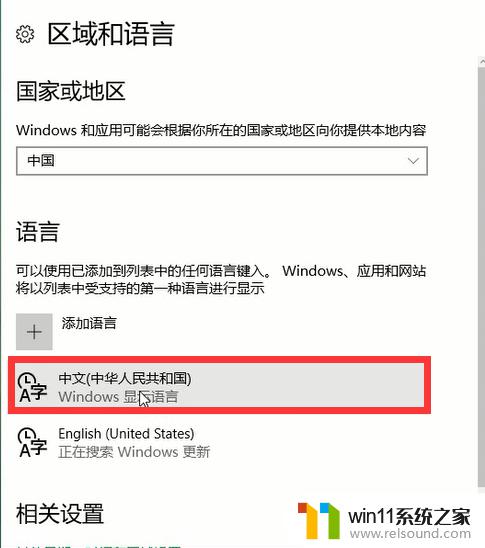
5.左键单击选项
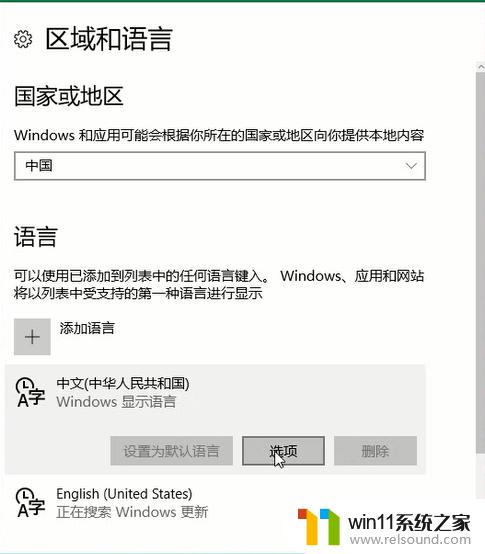
6.左键单击黑色文字——删除。
如果删除二字显示为灰色,单击无任何效果请看方法/步骤。
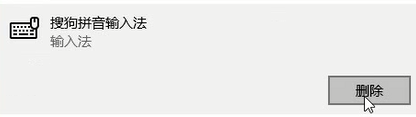
以上就是win10输入法删除不了的解决方法的全部内容,还有不懂得用户就可以根据小编的方法来操作吧,希望能够帮助到大家。















